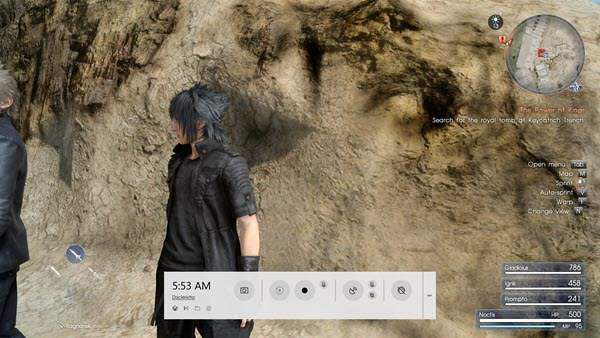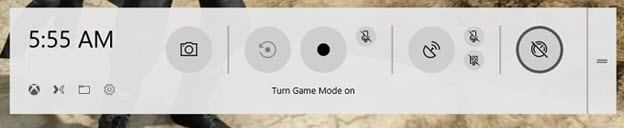गेमर्स के लिए, विंडोज का नवीनतम संस्करण मिश्रित बैग है। आपको गेमर्स की शिकायतों को खोजने के लिए नेट पर दूर तक नहीं खोजना होगा कि विंडोज 10 का खेल प्रदर्शन ऐसा नहीं होना चाहिए। यह सभी के लिए सही नहीं है, लेकिन यह कुछ चिंता का वार करने के लिए पर्याप्त सामान्य लगता है।
विंडोज के लिए हर अपडेट शिकायतों का एक नया दौर लाता है। यह संभवतः पहले प्रमुख रचनाकारों के अपडेट के साथ शुरू हुआ था, जिसके बाद कई गेमर्स ने अपने पसंदीदा शीर्षक को हकलाने और लगातार फ्रेम दर के साथ भरा पाया।
क्या मदद करता है यह अप्रत्याशित भी लगता है। पहले सफल सुधारों में से एक काफी सरल निकला - Xbox ऐप में गेम डीवीआर को बंद करें। इसने कुछ मदद की, लेकिन कई में कोई अंतर नहीं देखा गया।
बचाव के लिए खेल मोड?
हालांकि सभी खो नहीं गए हैं, क्योंकि विंडोज 10 में एक विशेष मोड है गेम मोड। गेम मोड क्या करता है वीडियो गेम को आप कंप्यूटर पर नंबर एक प्राथमिकता खेल रहे हैं। इसका मतलब है कि अगर कोई पृष्ठभूमि प्रक्रिया, जैसे एंटीवायरस प्रोग्राम या विंडोज अपडेट, आपके गेम में हकलाने का कारण बन रहे हैं, तो उन्हें दबा दिया जाएगा।
यह बहुत अच्छा सही लगता है? खैर, अपनी अपेक्षाओं पर गुस्सा करें, क्योंकि गेम मोड ज्यादातर मामलों में आपके अधिकतम फ्रेम प्रति सेकंड में सुधार करने वाला नहीं है। यह क्या है कर सकते हैंके साथ मदद लगातार प्रदर्शन है। यह उस प्रदर्शन को बेहतर बनाने का अनुभव कराता है, जिससे आप प्रदर्शन विकर्षणों के बजाय खेल पर ही ध्यान केंद्रित कर सकते हैं।
In_content_1 all: [300x250] / dfp: [640x360-] ->इसके अलावा, यदि आप गेम मोड को सक्षम करने के साथ-साथ अपने वर्तमान रिग का अधिकतम लाभ उठाने की कोशिश कर रहे हैं, तो मेरे पोस्ट को कैसे एक पुराने पीसी पर आसानी से खेल खेलने के लिए
द टेस्ट केस
गेम मोड का परीक्षण करने के लिए हम जिस कंप्यूटर का इस्तेमाल करते थे, वह दिखाता है कि यह फीचर विंडोज 10 में गेम के प्रदर्शन में कैसे मदद कर सकता है। यह एक हैवेल 4690K है जिसे 16GB रैम और एक Radeon R9 390 के साथ 4Ghz पर देखा गया है।
यह सैमसंग 850 EVO SSD से भी लैस है। यह 2018 में अत्याधुनिक गेमिंग पीसी नहीं है, लेकिन एक सामान्य गेमर के सामान्य प्रकार के कंप्यूटर का एक अच्छा संकेतक हो सकता है।
यह कंप्यूटर विशेष रूप से विंडोज 8.1 और विंडोज 10 के बीच प्रदर्शन में एक स्पष्ट अंतर दिखाता है। विंडोज 8.1 पर गेम बटर-स्मूथ हैं। विंडोज 10 के वेनिला इंस्टॉलेशन पर भी यही बात लागू होती है, लेकिन जैसे ही हमने सभी अपडेट इंस्टॉल किए हैं, वैसे ही गेम्स (समान सेटिंग्स का उपयोग करते हुए) अनियमित अंतराल पर हकलाने की मात्रा प्रदर्शित करते हैं।
विंडोज 8.1 पर वापस चीजें रोल करें और ये सभी समस्याएं दूर हो जाती हैं। तो हम बहुत निश्चित हैं विंडोज 10 अपराधी है, खासकर जब से हमने दोनों मामलों में नवीनतम ड्राइवरों का उपयोग किया है।
द विचर 3, अंतिम काल्पनिक XV और यहां तक कि क्रिसिस वारहेड जैसे पुराने शीर्षक जैसे खिताब में गेम मोड को सक्षम करना। निरंतरता के लिए एक तत्काल अंतर बनाया और हमारे द्वारा अनुभव किए गए यादृच्छिक हकलाना को पूरी तरह से समाप्त कर दिया। बस ध्यान रखें कि आपका माइलेज अलग-अलग होगा, लेकिन इसे अपने लिए आजमाना बहुत आसान है!
गेम मोड कैसे सक्षम करें
गेम मोड आज़माने से पहले, कृपया निम्न कार्य करें:
अब, उस गेम को शुरू करें जिसे आप गेम मोड पर आज़माना चाहते हैं। आपको व्यक्तिगत रूप से प्रत्येक शीर्षक के लिए गेम मोड को सक्षम करने की आवश्यकता है। इस मामले में, हम एक उदाहरण के रूप में फ़ाइनल फ़ंतासी XV के स्टीम संस्करण का उपयोग कर रहे हैं।
एक बार खेल और उठने के बाद, <मजबूत>Windows कुंजी और "G"दबाएं, यह गेम बार को इस तरह लाएगा।
यह गोल बटन गेम बार के दाईं ओर गेम मोड स्विच है। चूंकि आपके पास माउस प्राथमिकता नहीं है, इसलिए TAB कुंजी टैप करें, जब तक गेम मोड बटन हाइलाइट न हो जाए।
अब खेल मोड चालू करने के लिए एंटर दबाएं। फिर गेम बार बंद करने के लिए फिर से जीत + जीदबाएं।
अब बस अपना गेम खेलें! उम्मीद है कि आपके प्रदर्शन के मुद्दे दूर हो जाएंगे या बहुत कम हो जाएंगे। आनंद लें!